在用户界面中使用图片和动画已经成为现代网络应用的一个普遍现象。尽管这些现代设计的重点是改善你的应用程序的用户体验,但如果这些图像对所有设备都没有响应,事情就会变得适得其反。
作为开发者,我们必须满足所有这些要求。但大多数时候,我们错过了一些小东西,而这些小东西可以带来巨大的差异,因为我们正在寻找更高层次的解决方案。
在picture标签和img标签之间做出选择可能是这样一个微小的决定,但如果你做出正确的选择,你将能够改善用户体验和性能。
本文将讨论picture和img标签的区别,以及是什么让picture标签比img标签更突出。
下次你创建一个 React picture 组件时,一定要在其中实现你即将学到的最佳实践。根据收到的 prop 返回正确的标签,并照顾到所有必要的回退。
img 标签存在的问题
众所周知,在相当长的一段时间内,Img 标签一直是 HTML 的核心元素之一,它的简单性和可用性一直没有受到怀疑。
然而,随着各种屏幕尺寸、分辨率的设备的发展,以及复杂的用户需求,人们开始对它的响应能力和在多设备应用中的使用能力产生了疑问。
所有这些问题可以归纳为两个主要问题。
- 分辨率切换–为窄屏幕设备提供较小尺寸图像的问题。
- 艺术指导 – 在不同的屏幕尺寸上显示不同的图像的问题。
现在,让我们看看这些问题是如何被解决的以及picture标签的附加功能。
分辨率切换
使用 srcset 和 sizes 属性进行分辨率切换。
正如我前面提到的,现代的网页设计师经常使用高分辨率的图片来增加用户的吸引力。但作为开发者,我们必须非常小心地选择正确的 HTML 元素。
假设你用一个简单的 Img 标签来处理高分辨率的图片。在这种情况下,在你的应用程序运行的每个设备中都会使用相同的图像,事实上,这将导致在屏幕分辨率较低的设备(如移动设备)中出现性能问题。
这可能导致更长的图像加载时间和从上到下的部分图像加载。
这个问题可以通过使用srcset和sizes属性在picture标签上轻松解决。
<picture>
<source
srcset="small-car-image.jpg 400w,
medium-car-image.jpg 800w,
large-car-image.jpg 1200w"
sizes="(min-width: 1280px) 1200px,
(min-width: 768px) 400px,
100vw"
>
<img src="medium-car-image.jpg" alt="Car">
</picture>
srcset属性接受多张图片,其各自的宽度为像素,浏览器使用这些值在所提供的图片中进行选择。
在上面的例子中,有 3 个不同尺寸的同一图像的版本。
sizes属性定义了图像在屏幕上所占的空间。在上面的例子中,如果屏幕的最小宽度是 1280px,图像将占据 1200px。
说到这里,我们建议不要仅仅为了分辨率切换而使用picture标签,因为同样的事情可以通过Img标签的更新版本来实现(它有更多的浏览器支持)。
<img srcset="small-car-image.jpg 400w,
medium-car-image.jpg 800w,
large-car-image.jpg 1200w"
sizes="(min-width: 1280px) 1200px,
(min-width: 768px) 400px,
100vw"
src="medium-car-image.jpg" alt="Car">
但是,在大多数情况下,我们需要同时处理分辨率切换和艺术指导,而picture标签是最好的解决方案。
因此,让我们看看如何使用picture标签来解决这些问题的。
使用 media 属性
主要想法是根据设备的屏幕尺寸来显示不同的图像。在大多数情况下,一张在大屏幕上看起来非常漂亮的图片,当你切换到移动端时,可能会被裁剪或看起来非常小。
我们可以通过为不同的屏幕尺寸提供不同版本的图像来解决这个问题。这些不同的版本可以是横向的,纵向的,或者是同一张图片的任何定制版本。
有了picture标签,我们可以通过在picture标签内使用多个源标签来轻松实现分辨率切换。
<picture> <source ....> <source ....> <source ....> </picture>
然后我们可以使用media属性来定义不同的媒体条件,这些来源将被使用。我们还可以像上一节讨论的那样,以类似的方式使用srcset和sizes属性。
下面的例子显示了一个使用picture标签和分辨率切换的完整例子。
<picture>
<source media="(orientation: landscape)"
srcset="land-small-car-image.jpg 200w,
land-medium-car-image.jpg 600w,
land-large-car-image.jpg 1000w"
sizes="(min-width: 700px) 500px,
(min-width: 600px) 400px,
100vw">
<source media="(orientation: portrait)"
srcset="port-small-car-image.jpg 700w,
port-medium-car-image.jpg 1200w,
port-large-car-image.jpg 1600w"
sizes="(min-width: 768px) 700px,
(min-width: 1024px) 600px,
500px">
<img src="land-medium-car-image.jpg" alt="Car">
</picture>
如果屏幕方向是横向,浏览器将显示第一组图片,如果方向是纵向,浏览器将使用第二组图片。除此之外,你还可以使用带有最大宽度和最小宽度参数的媒体属性。
<picture>
<source media="(max-width: 767px)" ....>
<source media="(min-width: 768px)" ....>
</picture>
最后一个img标签是为了向后兼容那些不支持图片标签的浏览器。
使用部分支持的图像类型
随着技术的快速发展,不同类型的现代图像类型被逐日引入。其中一些类型,如 webp、svg 和 avif,提供了更高的用户体验水平。
另一方面,一些浏览器对这些现代图像类型有限制,如果我们不使用兼容的图像类型,事情就会适得其反。
但是,我们可以通过使用picture标签轻松地解决这个问题,因为它允许我们在其中包含多个来源。
<picture> <source srcset="test.avif" type="image/avif"> <source srcset="test.webp" type="image/webp"> <img src="test.png" alt="test image"> </picture>
上面的例子包括 avif、webp 和 png 三种格式的图片。首先,浏览器将尝试 avif 格式,如果失败,它将尝试 webp 格式。如果浏览器不支持这两种格式,它将使用 png 图像。
当 Chrome 宣布 “DevTools 将在渲染标签中提供两种新的模拟,以模拟部分支持的图像类型 “时,关于图片标签的事情变得更加有趣。
从 Chrome 88 开始,你可以使用 Chrome DevTools 来检查浏览器对图片类型的兼容性。
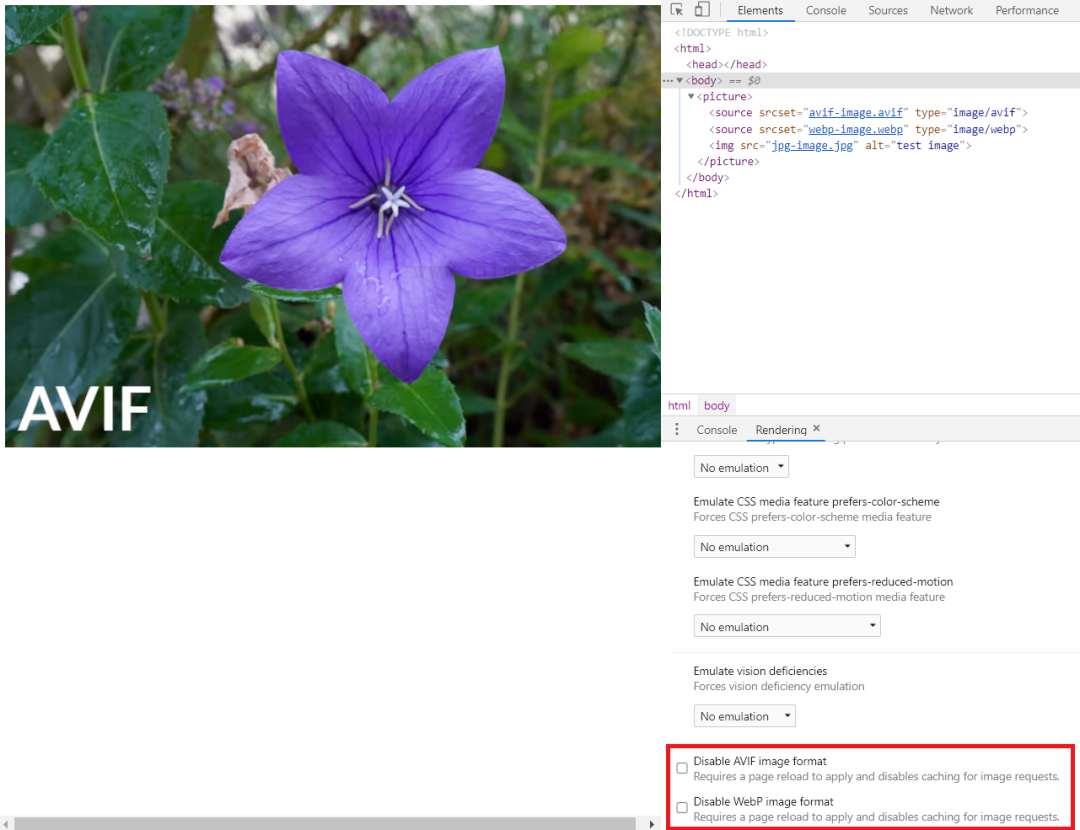
总结
尽管我们谈到了为什么图片标签比img标签更突出,但我必须坚持认为,img标签并没有死,也不会很快死。
如果我们明智地使用所提供的属性,如srcset和size,我们可以从img标签中获得最大的收益。例如,我们可以只使用img标签来解决分辨率切换问题。
另一方面,我们可以使用媒体查询和其他提供的属性,使用图片标签来轻松实现分辨率切换和艺术指导。
对部分支持的图片类型的处理能力和 Chrome 开发工具的支持可以被认为是图片标签的额外加分项。
然而,这两个元素都有其优点和缺点。因此,我们必须仔细考虑并根据我们的要求使用最合适的元素。
作者 | Chameera Dulanga
译者 |
